WhatsApp Web – это веб-версия мессенджера WhatsApp, которая предназначена для использования на компьютерах и ноутбуках. Она не требует установки и запускается прямо в браузере. При этом стоит отметить, что в ней доступны не все функции, которые есть в мобильном приложении. Например, в ней нет возможности совершать звонки. В некоторых случаях пользователи могут заинтересоваться, как запустить Ватсап Веб на телефоне. В данной статье мы разберемся с этим вопросом.
- Ватсап Веб на телефоне – что это
- Как пользоваться WhatsApp Web на смартфонах и планшетах
- Официальный способ входа в WhatsApp Web на смартфонах и планшетах
- Как вести переписку в WhatsApp Web
- Неофициальный способ
- Не удается подключиться – что делать
- Недостаточная скорость интернет-подключения
- Программный сбой
- Недостаток свободного места
- Отключение антивируса
- Особенности работы в WhatsApp Web
- Заключение
Ватсап Веб на телефоне – что это
Сначала пройдемся по основным моментам, что такое Ватсап Веб на телефоне. WhatsApp Web – это браузерная версия мессенджера. Ее можно использовать на любом устройстве без скачивания и установки. Вот ее основные возможности:
- Доступ ко всем перепискам, отправке и просмотру сообщений.
- Пересылка различных документов и медиафайлов.
- Изменение данных профиля.
- Поиск по чатам.
Сегодня Ватсап через браузер на телефоне поддерживается на мобильных устройствах, которые работают под управлением операционной системы Android и iOS. Также на Windows Phone 8.0 и 8.1, Nokia S60, Nokia S40 EVO, BlackBerry и BlackBerry 10.
Как пользоваться WhatsApp Web на смартфонах и планшетах
Есть два варианта, как воспользоваться веб-версией мессенджера на мобильных устройствах:
- Официальный – через мобильный браузер
- Неофициальный – через стороннее приложение
Официальный способ не очень удобный, зато вы не будете видеть никакой рекламы и можете быть полностью уверены в том, что никто не украдет ваши данные. В этом плане неофициальный способ куда более удобный, но не такой безопасный. Мы рассмотрим каждый из них по отдельности.
Официальный способ входа в WhatsApp Web на смартфонах и планшетах
Обозначим один важный момент. Для входа в WhatsApp Web Онлайн с телефона, вам нужно еще одно мобильное устройство с установленным мессенджером, чтобы отсканировать QR-код. Это значит, что не получится на одном смартфоне или планшете войти в один и тот же аккаунт в основном приложении мессенджера, и в веб-версии. Придется использовать разные аккаунты с разными номерами телефона.
А теперь перейдем к пошаговой инструкции:
- На смартфоне откройте любой браузер.
- Откройте любой сайт, например, наш сайт Sergoot или просто поиск Google.
- Далее, вызовите контекстное меню браузера. Специальная иконка для вызова меню будет находиться рядом с адресной строкой или на верхней, или на нижней панели. Вот как она выглядит в случае с Google Chrome:
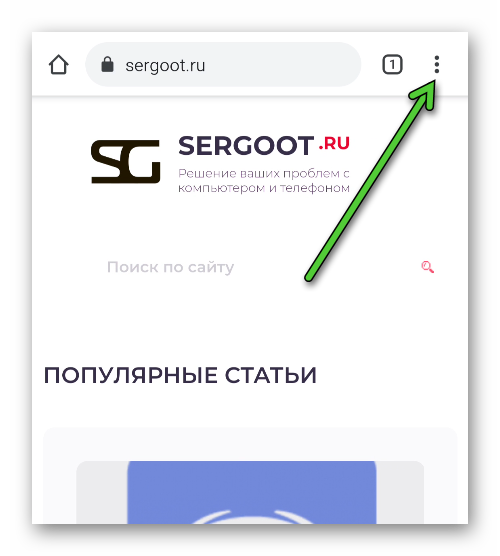
- В меню браузера выберите опцию переключения на компьютерную версию сайта.
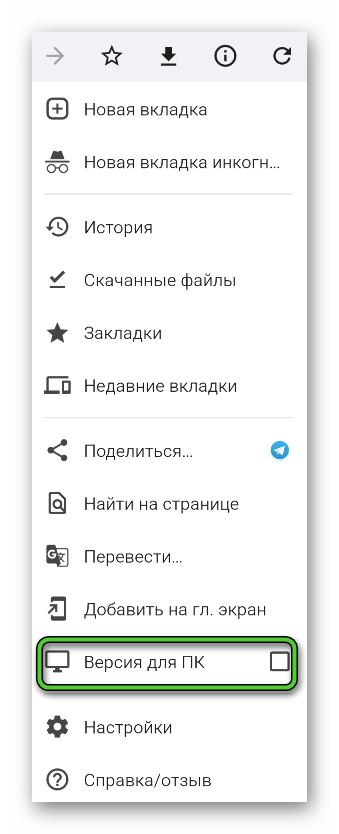
- Активируйте адресную строку и перейдите по ссылке web.whatsapp.com, чтобы попасть на нужную страницу сайта мессенджера. Альтернативный вариант – ввести поисковый запрос «Web WhatsApp» и открыть первый сайт в выдаче.
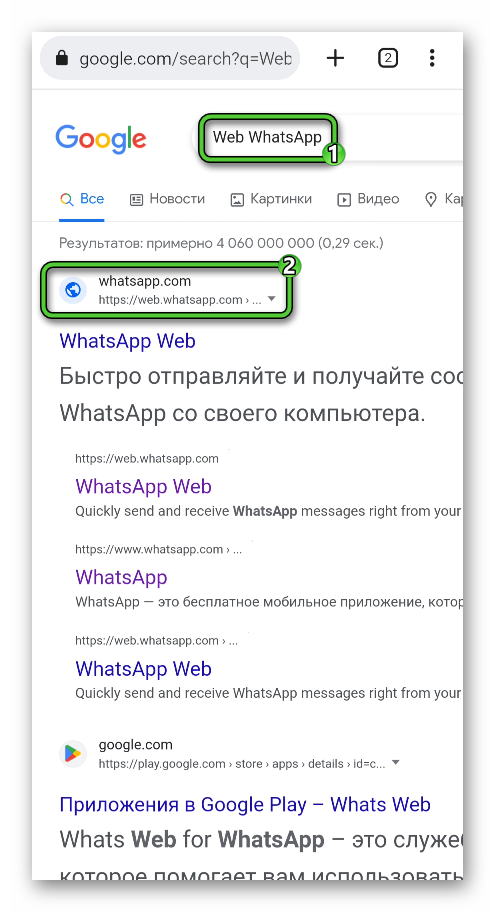
Появится страница с QR-кодом, который нужно отсканировать на другом смартфоне или планшете. Для этого:
- На Android-устройстве нажмите на иконку вызова меню во вкладке «Чаты».

На iPhone посетите вкладку «Настройки».
- Выберите пункт «Связанные устройства» или «Web/Комп».
- Активируйте функцию привязки.

- Отсканируйте QR-код WhatsApp Web.
После этого будет открыта веб-версия мессенджера.
Как вести переписку в WhatsApp Web
Как только пользователь авторизуется в системе, возникает вопрос об использовании программы. Возможности мессенджера в данной версии не сильно урезаны. Единственное, что пользователь не сможет сделать – это использовать звонки. Все остальное аналогично мобильному приложению.
Чтобы отправить голосовое или текстовое сообщение, выполните следующие действия:
- Выберите человека, которому хотите написать.
- В поле ввода введите текст.
- Нажмите на кнопку «Отправить» (в виде самолетика).
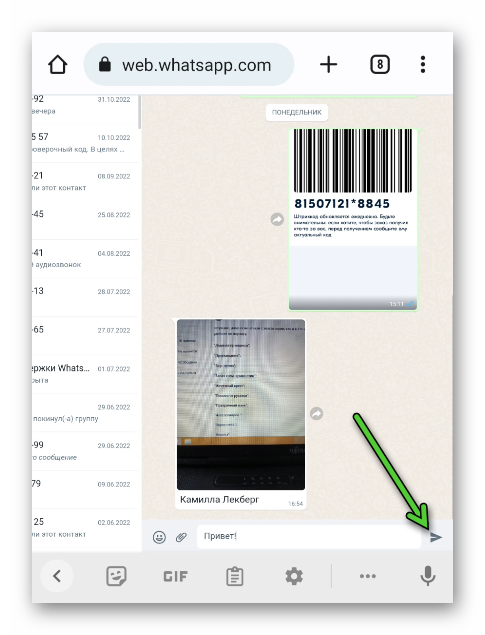
Для записи голосового сообщения сделайте следующее.
- Перейдите в диалог с собеседником.
- Нажмите на значок микрофона.
- Запишите голосовое послание.
- После остановите запись и нажмите на кнопку «Отправить».
Если пользователь ранее не применял подобную опцию, системой будет выполнен запрос на разрешение использования периферийного устройства.
Для отправки различных медиафайлов алгоритм будет следующим:
- Перейдите в беседу.
- Нажмите на значок в виде скрепки.
- В списке выберите, что желаете отправить.
- Найдите файл в памяти телефона и тапните по нему.
- Отправьте с помощью соответствующей кнопки.
По необходимости файл можно сопроводить текстовым посланием. Как уже понятно, процедура общения ничем не отличается от мобильной версии.
Неофициальный способ
Существует несколько мобильных приложений, которые заменяют WhatsApp Web. Попробуйте открыть магазин приложений Google Play или App Store и ввести поисковый запрос «Whats Web».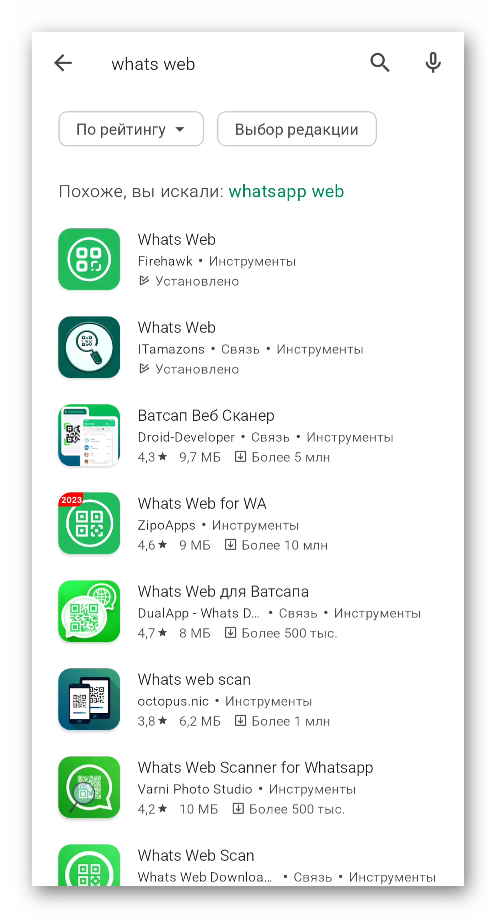
Рассмотрим эту процедуру на примере Whats Web для Android от разработчика Firehawk:
- Найдите и установите это мобильное приложение в магазине Google Play.
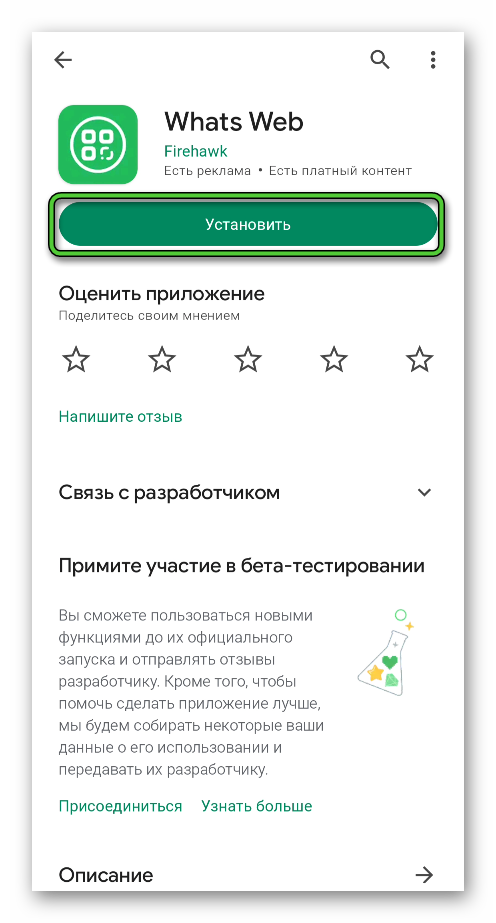
- Далее, запустите его.
- Закройте страницу, на которой вам предлагают оформить подписку. Для этого нажмите на «крестик» в левом верхнем углу.
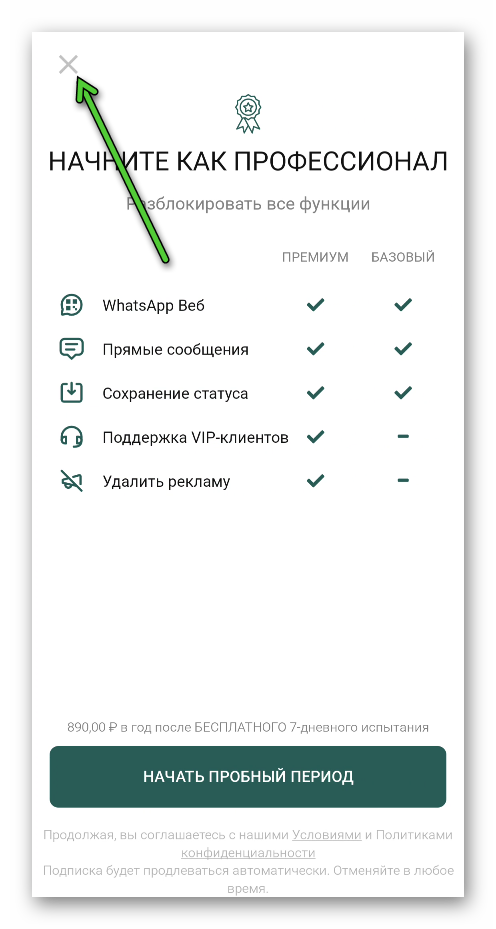
- В главном меню нажмите на элемент «Что такое веб».
- На другом смартфоне или планшете вызовите функцию сканирования, чтобы считать появившийся QR-код.
Инструкция по сканированию для Android-устройств:
- Откройте контекстное меню во вкладке «Чаты».

- Выберите пункт «Связанные устройства».
- Нажмите на зеленую кнопку.

- Отсканируйте QR-код с помощью камеры.
Инструкция для iPhone:
- Посетите вкладку «Настройки».
- Нажмите на пункт «Web/Комп».

- Вызовите функцию привязки.
- Отсканируйте QR-код с помощью камеры.
Не удается подключиться – что делать
Иногда у пользователей возникают трудности. Им не удается в. Это достаточно распространенное явление, когда синхронизацию между устройствами не удается выполнить. Причинами могут послужить ряд вещей.
Недостаточная скорость интернет-подключения
С этой проблемой пользователи сталкиваются чаще всего. Сперва выполните переподключение к сети Wi-Fi. Если данное действие не помогло, тогда выполните перезагрузку устройства. Если вы используете мобильный интернет, убедитесь, что на счету достаточно средств или трафика. Если и здесь не возникает неполадок, то рекомендуется обратиться к провайдеру. Причины могут возникнуть на линии.
Программный сбой
Банальная ситуация, когда у устройства происходит программный сбой. В этом случае возможен только одни выход – перезагрузка девайса.
Недостаток свободного места
Не исключена ситуация, когда на устройстве может быть недостаточно свободной памяти. Выход из ситуации вполне очевидный – удаление ненужных файлов и приложений.
Отключение антивируса
Антивирусы вместе с вредоносным программным обеспечением могут блокировать работу полезных программ. Ватсап – не исключение. Чтобы проверить достоверность гипотезы – временно отключите свой антивирус.
Особенности работы в WhatsApp Web
WhatsApp Web немного отличается от мобильного мессенджера. Хотя многие опции одинаковы.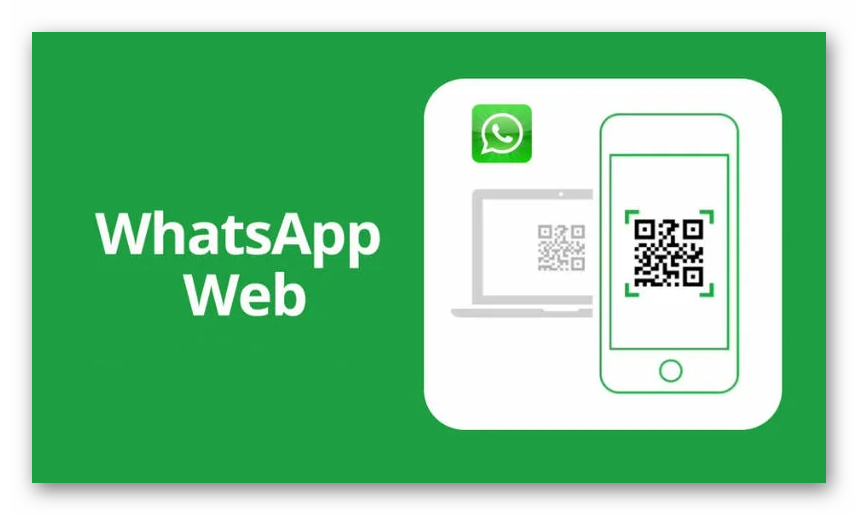
Среди особенностей можно выделить следующие:
- редактирование профиля;
- переписка в виде текстовых и голосовых сообщений;
- подбор оформления – темная или светлая тема;
- управление контактами;
- подключение оповещений и так далее.
Внимание! Как говорилось ранее, данная версия не предусматривает общение через аудио звонки. Даже если у пользователя имеется микрофон и наушники, выполнить действие будет просто невозможно.
Заключение
WhatsApp Web для телефона мало чем отличается от ПК-версии. Однако у него есть свои нюансы. Иногда возможностей десктопной программы не хватает для полноценной работы. Для телефонов открывается больше возможностей. Поэтому каждый пользователь сам выбирает, как ему удобнее работать.








